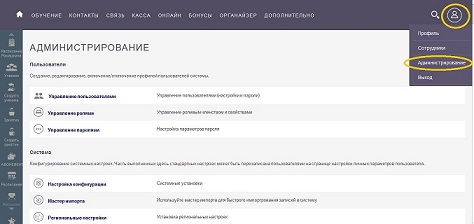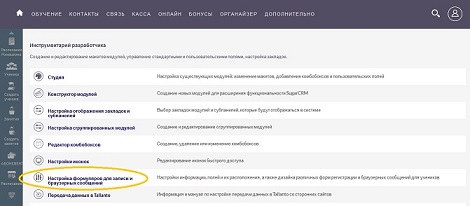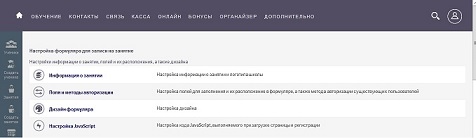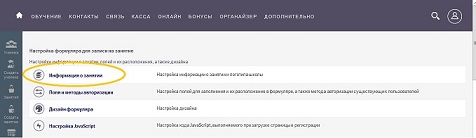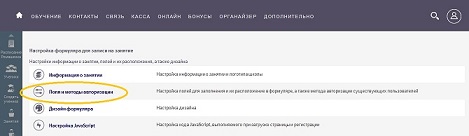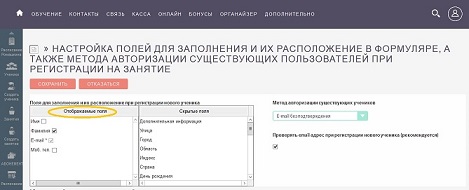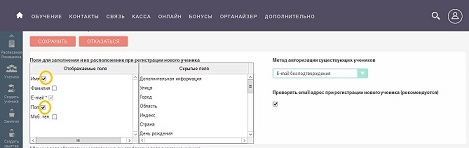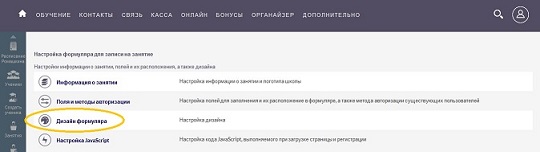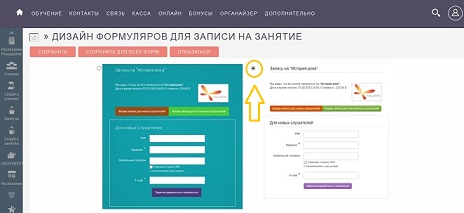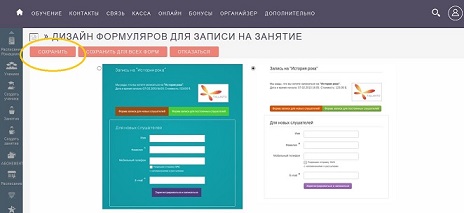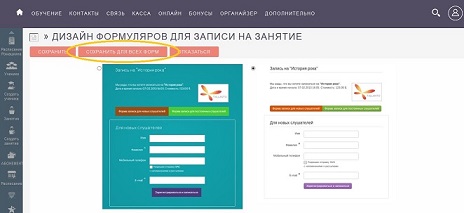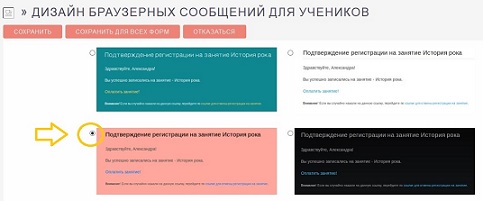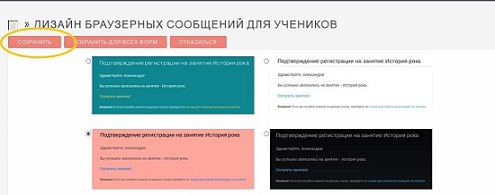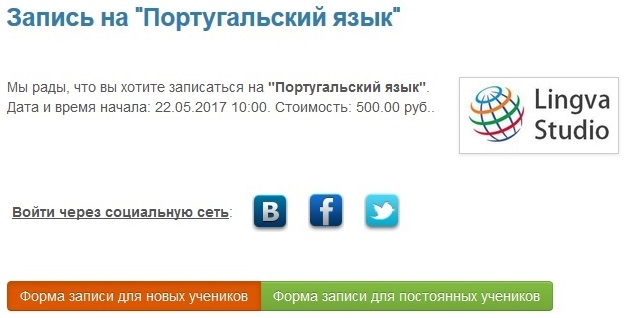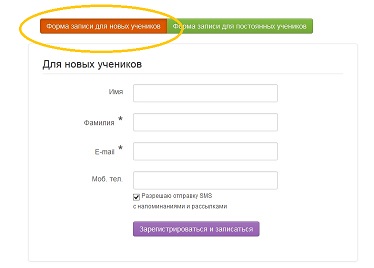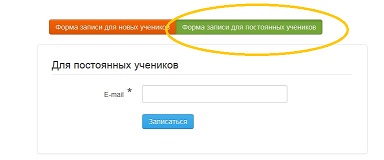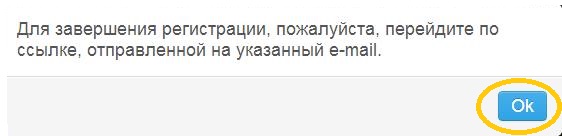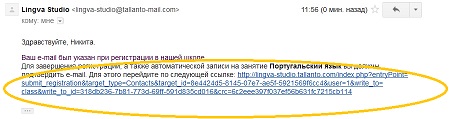Чтобы настроить формуляры для записи, нажмите Администрирование, справа вверху.
Найдите раздел Инструментарий разработчика >> Настройка формуляров для записи и браузерных сообщений.
На открывшейся странице выберите раздел Настройка формуляра для записи на занятие.
Для редактирования данных о занятии, нажмите Информация о занятии.
На открывшейся странице можно редактировать информацию о занятии, которая будет видна в формуляре для записи (Смотрите инструкции «Визуальный редактор шаблонов сообщений» и «Использование переменных в системных шаблонах сообщений») .
По умолчанию в формах для записи стоит логотип, установленный в системе (отображается в верхнем левом углу страницы; изначально это логотип компании «Талланто»). Чтобы поменять логотип, зайдите в модуль Администрирование >> Система >> Настройка конфигурации. Либо в Настройках формуляров для записи удалите логотип в шаблоне.
После изменения информации о занятии нажмите Сохранить.
Чтобы изменить отображаемые поля и их расположение, нажмите на соответствующую ссылку.
Слева находятся поля, которые должен заполнить новый ученик, записывающийся на занятие. Справа − поля, которые скрыты. Если вы хотите видеть в формуляре какое-то из этих полей, перетащите его на Отображаемые поля.
Например, предложите ученикам при записи на занятие также указывать свой Skype, Пол и Город.
Если вы хотите сделать поле обязательным к заполнению, поставьте галочку напротив него.
Например, сделаем обязательными поля Имя и Пол.
Поля Фамилия и E-mail являются обязательными всегда. Обязательность остальных полей устанавливается по желанию школы.
После внесения изменений нажмите кнопку Сохранить.
Чтобы выбрать цвет формы для записи, нажмите Дизайн формуляра.
Выберите один из шаблонов и поставьте отметку слева от него.
Затем нажмите Сохранить.
В системе Tallanto Prof вы можете настроить дизайн формуляров и браузерных сообщений по-разному либо задать одинаковый дизайн для всех форм. Для этого выберите интересующий вас шаблон и нажмите Сохранить для всех форм.
Можно отдельно настроить Дизайн браузерных сообщений для учеников (это сообщения, открывающиеся в интернете, когда ученик записывается на занятие или в группу, при оплате занятий и абонементов и т. д.).
В разделе Дизайн браузерных сообщений для учеников нажмите на ссылку.
В открывшемся окне выберите дизайн браузерных сообщений. Отметьте понравившийся дизайн.
и нажмите Сохранить.
Чтобы посмотреть, как теперь выглядит формуляр, перейдите по ссылке для записи на любое занятие.
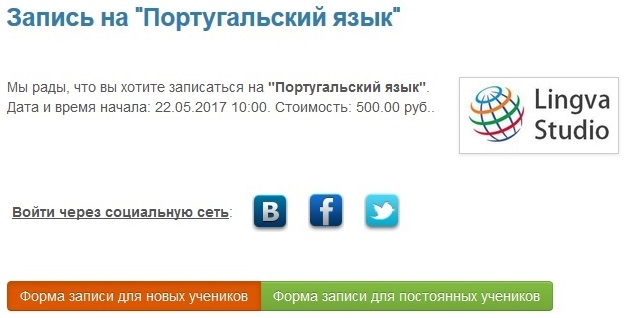
Для проверки запишитесь на занятие через форму.
Если ученик впервые записывается на занятие и еще не внесен в базу контактов, ему нужно нажать кнопку Форма записи для новых слушателей.
Новому ученику нужно заполнить все необходимые поля и нажать Зарегистрироваться и записаться.
Если ученик уже есть в базе контактов, ему нужно нажать кнопку Форма записи для постоянных слушателей,
указать свой e-mail и нажать кнопку Записаться.
Появится всплывающее окно с сообщением.
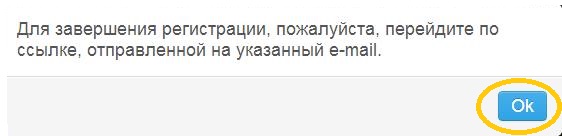
Для подтверждения регистрации проверьте указанную вами почту. В пришедшем письме перейдите по ссылке.
Откроется браузерное сообщение с подтверждение регистрации.
Настройка формуляра для записи в группу производиться аналогично настройке формуляра для записи на занятие.